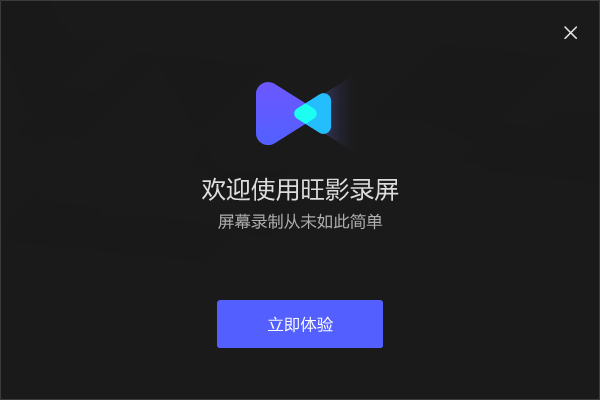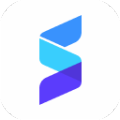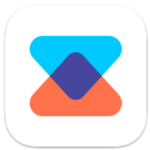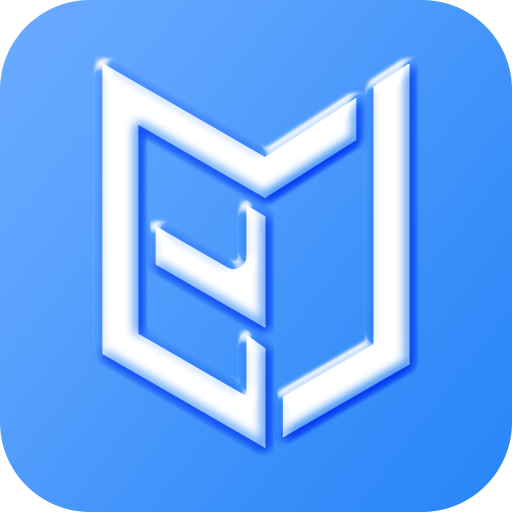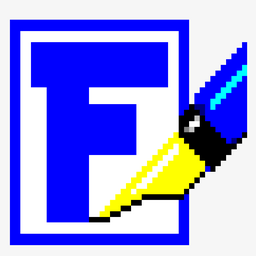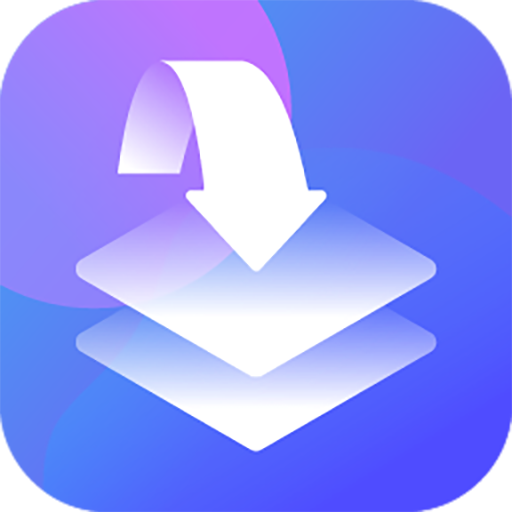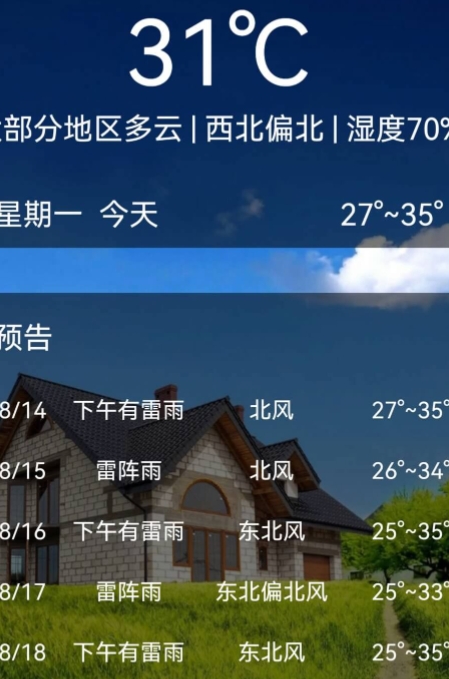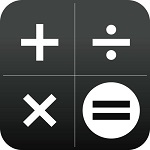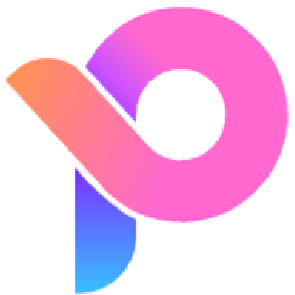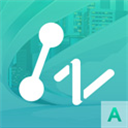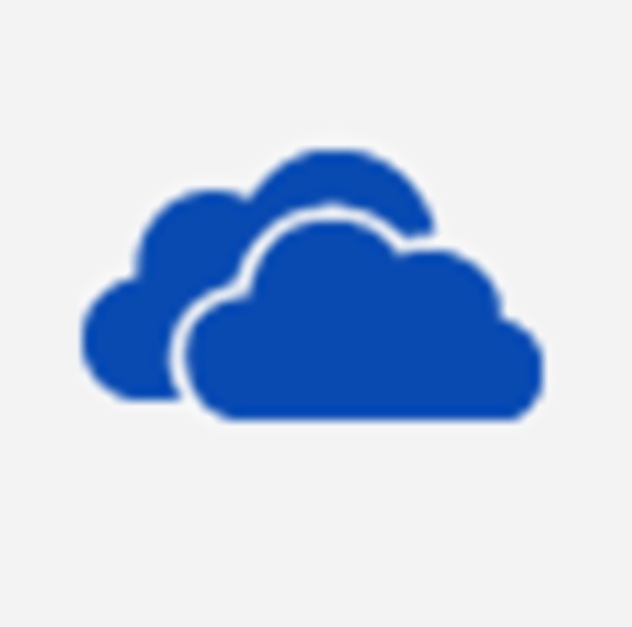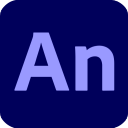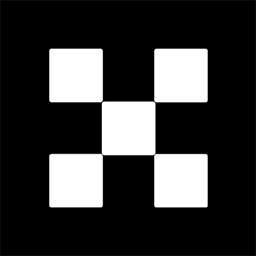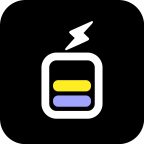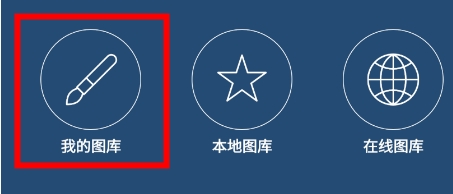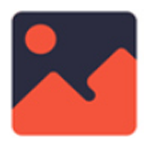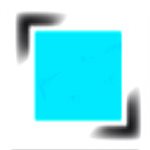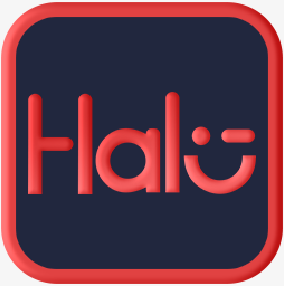- APP介绍
- 相关下载
- 其它版本
- 相关文章
- 人气推荐
旺影录屏是一款方便快捷的屏幕录制软件。软件支持高分辨率录制,保证视频清晰度,提供全屏、窗口、区域录制等多种模式,灵活应对不同需求,录制过程中可实时添加标注、文字、箭头等注释。软件支持同时录制系统音和麦克风音,适合制作讲解视频,支持多种视频格式输出,方便分享和存储,可以进行制作教程、演示或游戏录制。
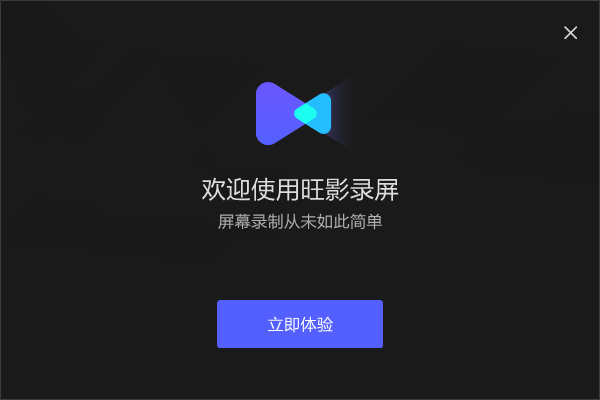
软件功能
1、屏幕录制
六大录制模式,全面满足各类场景录制需求。还有录制任务功能,支持定时任务、计划任务、自动分段,助您高效完成录制。以及实时标记、光标效果、自定义水印、快捷键等多种辅助功能,即使是屏幕录制,也要与众不同。
2、视频管理
在视频列表中,可以快速对视频进行查看、重命名、编辑、查看文件位置,支持文件删除与批量删除、多个视频合并、导入外部视频并管理、分享视频至自媒体平台,实现视频轻量管理。
3、视频剪辑
通过视频列表的编辑功能可以直接启动软件内置编辑器,目前支持去除水印、添加字幕、视频剪切合并功能,更有语音转文字功能值得期待。
软件特色
1、多端支持
旺影录屏支持在不同操作系统上进行屏幕录制工作。
目前Windows版本支持在Windows7、Windows8、Windows10上正常运行。
Mac版本支持使用MacOS10.11及以上版本系统运行。
移动端版本支持iOS12.0及以上版本、iPadOS12.0及以上版本Android5.0及以上版本系统
2、多录制模式
有全屏录制、区域录制、鼠标跟随录制、窗口录制、摄像头录制和声音录制六大模式,可以录制声画同步视频、摄像头人像视频、指定窗口画面、系统声音与麦克风声音、屏幕局部画面等各种多媒体音视频内容。
3、多辅助功能
水印功能:可自定义文字、图片水印,支持添加时间戳水印
实时标记功能:在录制过程中实时添加绘画、高亮、序号及形状
录制任务功能:分段录制根据文件大小或时长对视频进行自动分段,自动录制可自动开始或结束录制,计划任务在特定时间段内执行录制任务
光标录制效果:支持对鼠标高亮效果、鼠标移动及左右键点击效果进行自定义设置
快捷键功能:使用默认快捷键,或自定义快捷键,简单高效完成录制任务
你以为这就没了不然,更多的功能正在开发中,例如白板功能、聚光灯功能,请持续关注哦
当然,如果您对于录屏有任何功能上的需求,欢迎通过软件反馈入口或客服反馈途径向我们反馈
4、录剪一体
使用旺影录屏,不仅能录制视频内容,还能对视频进行剪辑操作,并分享到自媒体平台。一款软件就能完成整个视频的生产流程。
5、更符合国人使用习惯
界面简洁,操作步骤简单。仅需[模式选择-参数设置-执行录制]三步即可完成录制,电脑小白也能快速上手。
6、用户为中心的产品理念
我们始终秉持用户为中心的核心价值理念,提供有求必应的售后服务,希望通过我们的努力,提升每位用户的个人效率与使用体验
软件优势
分段录制
根据时间或体积大小将视频分段,防止单个文件过大带来传输不便
计划任务
软件启动状态下,在特定时间段自动执行录制任务
光标效果
设置光标高亮、移动轨迹、左右键单击效果,为视频增添色彩
组合录制
屏幕画面、摄像头画面及系统声音、麦克风声音自由搭配,录制中支持声音切换。
实时标注
录制过程中实时添加序号标记、文字、形状和涂鸦
快捷键
使用默认快捷键,或自定义快捷键,简单高效完成录制任务
缩放录制
使用区域录制时,等比缩放、移动录制区域
水印功能
可自定义文字、图片水印,支持添加时间水印
视频管理
通过视频列表,可以快速预览、重命名、删除及编辑文件
软件使用方法
使用旺影录屏,能够帮助您快速、便捷地录制屏幕上的内容,并对视频文件进行管理。
浏览以下四步,学会视频录制:
1、选择录制模式
首先打开安装在电脑上的旺影录屏,如未安装可打开旺影录屏官网,获取并安装软件。并选择需要的录制模式。
2、进行相关设置
选择模式后,来到声画来源选择界面,选择是否录制系统声音、麦克风声音及摄像头画面。
在设置中,可以修改保存目录、设置视频参数、音频参数、鼠标效果、快捷键,以及添加自定义水印等。
使用【录制任务】功能可以启用分段保存、开机自动录制和计划任务功能。
3、开始录制并使用辅助功能
使用快捷键或点击【REC】开始录制,在录制过程中可以使用实时标注功能,对画面加以讲解注释。
相关下载
其它版本
- 阿里邮箱个人版 78.25 MB 查看详情
- 名片全能王免费版 68.36M 查看详情
- resharper无限试用版 1.5 GB 查看详情
- btcShark交易所 271mb 查看详情
人气推荐
相关软件
-
11.54 MB
1 -
67.64 MB
2 -
60.4M
3 -
281mb
4 -
60.55M
5
猜您喜欢
下载排行榜
-
59.89 MB
1 -
7.2M
2 -
89.62MB
3 -
57.95 MB
4 -
7.6M
5 -
19.3 MB
6 -
205.6MB
7 -
17.94 MB
8 -
15.30 MB
9 -
2.31 MB
10